cad2014怎么安装_cad2014安装教程
- PHPz转载
- 2024-05-08 09:49:20691浏览
遇到cad2014安装难题?别担心!php小编子墨为你带来详细的cad2014安装教程,解决你的安装烦恼。本教程将一步步指导你完成安装过程,确保你顺利使用cad2014。赶快往下阅读,掌握cad2014的安装诀窍吧!
1、下载CAD2014安装包,并解压,打开安装程序。

2、双击应用程序,点击安装。

3、选择我接受,点击下一步。

4、填写序列号、产品密钥,点击下一步。

序列号:666-69696969 产品密码:001F1
5、选择安装路径,一般选择默认安装路径即可,点击安装。

6、安装完成,点击完成。

7、第七步:返回桌面,双击cad2014图标,运行程序
8、第八步:激活界面,点击激活(在点击激活之前,关闭电脑网络)。

9、选择【我已经从Autodesk取得激活码】。

10、找到cad2014注册机软件包,解压后如图所示,启动xf-adsk32bit 或 64bits 应用程序

11、点击注册机界面上的Patch,此时会看到successfully patched

12、复制申请号到注册机Request,点击generate


13、复制Activation中显示的激活码到【1】框内,其它会依次自动填充到后面的框格内,点击下一步, 显示激活成功,完成cad的注册
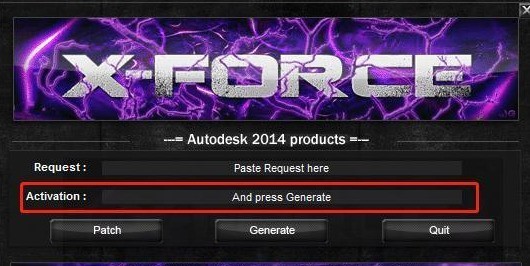

14、运行cad程序,绘制图纸
以上是cad2014怎么安装_cad2014安装教程的详细内容。更多信息请关注PHP中文网其他相关文章!
声明:
本文转载于:zol.com.cn。如有侵权,请联系admin@php.cn删除

